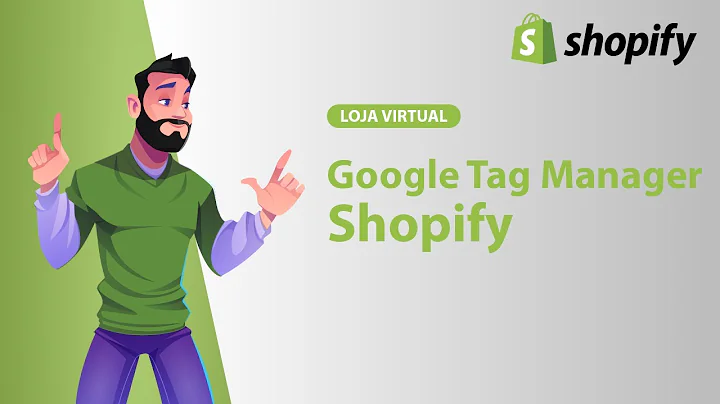Guia completo: Instalando o Pixel do Facebook na sua loja virtual
Table of Contents
- Como instalar o Pixel do Facebook na sua loja
- Requisitos para instalar o Pixel
- Configurando o Pixel no Facebook
- Instalando o Pixel na loja virtual
- Adicionando o Pixel no código do site
- Verificando a instalação do Pixel
- Configurando o Pixel no checkout transparente da Shopfly
- Configurando o Pixel no checkout transparente da Caixa Panda
- A importância do tema da Fênix na conversão
- Considerações finais
Como instalar o Pixel do Facebook na sua loja
Neste guia, vamos mostrar passo a passo como você pode instalar o Pixel do Facebook em sua loja virtual. O Pixel do Facebook é uma ferramenta poderosa que permite rastrear as ações dos visitantes em seu site, otimizando suas campanhas de marketing e aumentando o sucesso de suas estratégias de conversão.
Requisitos para instalar o Pixel
Antes de começarmos, você precisará atender a alguns requisitos básicos para instalar o Pixel do Facebook em sua loja. Primeiro, certifique-se de ter uma conta de negócios no Facebook e um Gerenciador de Negócios configurado com página no Instagram e conta de anúncio. Além disso, você precisará ter instalada a extensão do navegador Meta Pixel Help, que será essencial no processo de instalação.
Configurando o Pixel no Facebook
O primeiro passo para instalar o Pixel do Facebook é acessar o site do Facebook Business e entrar no seu Gerenciador de Negócios. Certifique-se de selecionar o BM (Business Manager) correspondente à sua loja. Dentro das configurações do seu negócio, vá para "Fonte de dados" e selecione "Pixels". Clique em "Adicionar Pixel" e dê um nome para o seu pixel. Em seguida, copie o código do Pixel e configure-o manualmente em seu site.
Instalando o Pixel na loja virtual
Agora que o Pixel está configurado no Facebook, vamos adicioná-lo ao código do seu site. Acesse o painel de administração da sua loja virtual e vá para a seção de temas. Selecione o tema que você está usando e clique em "Editar código". Localize a tag referente ao seu código de identificação, cole o código do Pixel logo abaixo e salve as alterações.
Verificando a instalação do Pixel
Para garantir que o Pixel esteja funcionando corretamente, é importante verificar sua instalação. Utilize uma extensão do navegador, como Meta Pixel Help, para verificar se o Pixel está aparecendo corretamente em seu site. Você poderá visualizar os eventos registrados pelo Pixel e confirmar se tudo está funcionando conforme o esperado.
Configurando o Pixel no checkout transparente da Shopfly
Se você está utilizando o checkout transparente da Shopfly, é necessário configurar o Pixel para que ele seja acionado quando ocorrerem eventos de compra. Acesse as configurações do seu negócio dentro do Facebook Ads e vá para "Gerenciador de Eventos". Certifique-se de que o Pixel de navegador está ativado e inclua o código de API do seu Pixel no campo correspondente. Ajuste as opções de valor de conversão e eventos de compra de acordo com suas preferências e salve as configurações.
Configurando o Pixel no checkout transparente da Caixa Panda
Caso você esteja utilizando o checkout transparente da Caixa Panda, o processo de configuração do Pixel será semelhante. Acesse as configurações da sua loja dentro da Caixa Panda e vá para a seção de Pixel. Selecione a plataforma do Pixel (Facebook) e ative o Pixel de Conversões através da API. Cole o token de acesso do seu Pixel na caixa correspondente e insira o ID do Pixel. Ajuste as opções de valor de conversão, eventos de compra e boleto bancário conforme necessário e salve as configurações.
A importância do tema da Fênix na conversão
Um fator crucial para o sucesso de sua loja virtual é o tema que você escolhe. O tema da Fênix é altamente recomendado, pois possui recursos que maximizam as taxas de conversão. Com carregamento rápido, suporte especializado e interface personalizável, o tema da Fênix é a opção ideal para impulsionar suas vendas.
Considerações finais
Neste guia, mostramos como instalar o Pixel do Facebook em sua loja virtual. Lembre-se de seguir todos os passos corretamente e realizar testes para garantir que o Pixel esteja funcionando corretamente. Ao fazer isso, você poderá otimizar suas campanhas de marketing e aumentar suas chances de conversão. Aproveite todas as vantagens que o Pixel do Facebook oferece para impulsionar o sucesso de sua loja virtual.